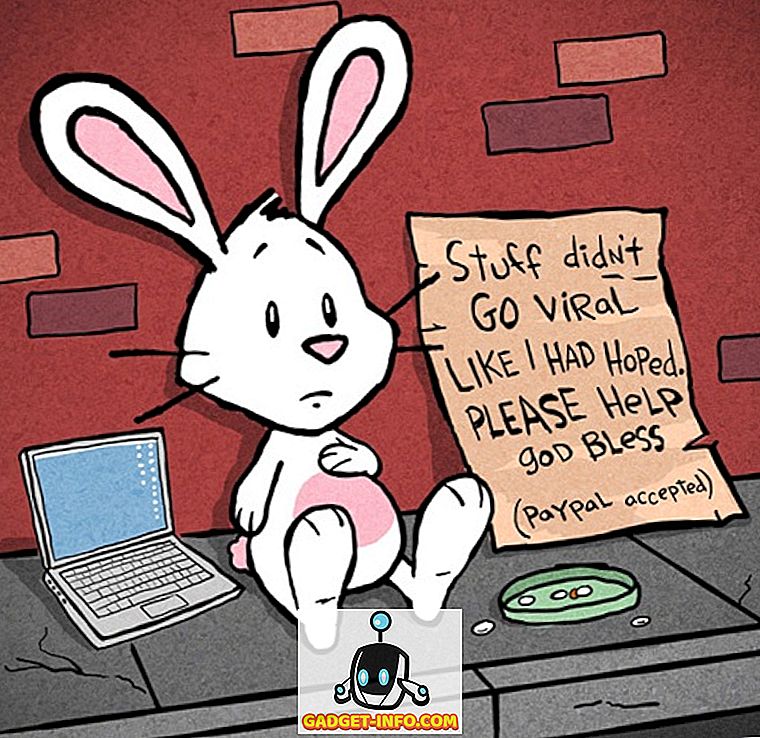Google vient de publier une nouvelle application appelée «Google Toontastic 3D» pour Android et iOS. Il était auparavant disponible en tant qu'application de narration de dessin animé 2D pour iOS uniquement. Mais après l’acquisition de son développeur «LaunchPad Toys», Google a mis à jour l’application pour vous permettre de donner forme à votre imagination en 3D pour Android également. L'application est remplie d'animations géniales et d'un contenu étonnant pour aider les enfants à exprimer leur histoire de manière plus simple mais plus facile. Bien que l'application s'adresse aux enfants, nous ne vous en voudrons pas si vous êtes un adulte mais que l'application vous intéresse. Nous vous proposons donc un guide pour créer des histoires animées sur votre téléphone Android à l'aide de Toontastic 3D:
Créer des histoires sur Toontastic 3D
1. Après avoir installé l'application sur votre appareil Android ou iOS, l'application Toontastic 3D vous accueille avec de jolies animations pendant son démarrage. Vous devez appuyer sur le bouton « + » pour créer un nouveau récit.

2. Il y a également un bouton « Idea Lab » dans le coin supérieur droit, qui contient diverses histoires animées Toontastic créées par les utilisateurs et des vidéos de référence pour inspirer votre côté créatif. Les vidéos sont mises à jour régulièrement afin que vous ne manquiez pas de contenu.

3. Il y a un bouton « Paramètres » dans le coin inférieur gauche de la page d'accueil. Ici, vous avez la possibilité de choisir entre des animations de personnages simples et des animations complètes, avec des options pour animer les bras, les jambes et plus encore.

4. Une fois que vous avez appuyé sur le bouton “+”, vous avez la possibilité de créer 3 types d'histoires animées dès maintenant. Vous pouvez choisir parmi les options pour créer une histoire courte en 3 parties, une histoire classique en 5 parties et un rapport scientifique en 5 parties . Pour le moment, nous allons de l'avant avec l'option Histoire courte.

5. Une fois que vous avez choisi un style d'histoire particulier, vous devez élaborer un plan pour votre histoire . La structure standard comprend des modèles pour le début, le milieu et la fin .
Si vous souhaitez ajouter ou supprimer un seul modèle, appuyez simplement sur le bouton «+» ci-dessous et ajoutez ou supprimez votre modèle souhaité.

6. Une fois que vous avez décidé de la structure de votre récit, vous avez le choix entre plusieurs arrière-plans animés en 3D .
Vous pouvez sélectionner celui qui convient à votre récit ou dessiner votre propre arrière-plan 2D en touchant le bouton «Dessinez votre propre» . Si vous n'êtes pas bon en dessin, vous choisissez comme nous l'un des arrière-plans préconçus.

7. Maintenant, vous devez sélectionner les personnages de votre histoire. Comme les arrière-plans, vous obtenez une foule de personnages 3D prédéfinis de Google ou vous pouvez aller gaga avec vos talents créatifs en dessinant votre propre personnage. Vous pouvez le faire en appuyant sur le bouton « Dessinez votre propre» . Pour notre histoire, nous allons de l'avant avec un personnage 3D préconçu, ainsi qu'un personnage simple dessiné à la main.

8. Si vous décidez de créer votre propre personnage, le bouton « Dessine ton propre» ouvrira une planche à dessin. Ici, vous obtenez divers outils comme un pinceau, une gomme, une palette de couleurs et une option de couleur de remplissage pour créer le caractère de vos rêves.
Une fois que votre personnage est dessiné, vous pouvez sélectionner la profondeur de votre personnage pour y créer un effet 3D. Lorsque vous avez terminé, donnez simplement un nom à votre personnage dans la page suivante.

Vous pouvez également modifier les personnages préconçus en appuyant sur le bouton Modifier de l'icône de chaque personnage après les avoir sélectionnés pour votre histoire. Ensuite, choisissez vos personnages préconçus préférés pour commencer votre histoire.

9. Lorsque le storyboard s'ouvre, vous pouvez placer les personnages à votre guise et taper sur un personnage spécifique pour enregistrer les animations uniques qui lui sont attribuées. Notez que vous ne pouvez pas animer des personnages personnalisés.
Une fois que vous êtes prêt à animer, cliquez sur le bouton " Démarrer " et faites simplement glisser vos personnages sur l'écran de manière à ce qu'ils apparaissent dans votre récit. Quel que soit le mouvement que vous effectuez à l'écran, il sera enregistré sous forme de vidéo. En outre, le son de fond provient du microphone de votre téléphone, vous devez donc être conscient de ne pas enregistrer votre histoire dans un lieu bruyant.

10. Une fois que vous avez terminé l'enregistrement de votre récit, vous avez la possibilité de sélectionner différents thèmes sonores pour définir l'ambiance. Vous avez également des niveaux de volume pour chaque type de thème audio.

Après cela, donnez simplement un nom à votre histoire animée et vous êtes prêt avec votre histoire animée Toontastic 3D.

Vous pouvez également modifier une certaine partie de l'histoire, puis l' exporter sous forme de vidéo pour la partager avec vos amis.

Vous devez garder à l’esprit quelques points avant d’utiliser Toontastic 3D. L'application nécessite beaucoup de ressources pour fonctionner efficacement. Il serait donc sage de faire de votre histoire Toontastic 3D sur un appareil Android avec des spécifications décentes. De plus, Toontastic 3D fonctionne de la même manière sur iOS, vous pouvez donc facilement utiliser votre histoire animée 3D sur votre iPhone.
Créez votre propre histoire animée en 3D avec Toontastic 3D
Vous devez maintenant avoir une idée juste de la création d’une histoire de dessins animés en 3D avec Toontastic 3D. L'application est assez incroyable et vous permet de laisser aller votre imagination, ce qui nous fait attendre avec impatience les futures mises à jour de Google. L'application vise clairement à stimuler le côté créatif des enfants mais même les adultes peuvent s'amuser. Vous pouvez consulter notre tentative de créer une histoire de Toontastic, ce qui n’est pas si grave.
Alors, quelle histoire allez-vous créer avec l'application Google Toontastic 3D? Faites-nous savoir dans les commentaires ci-dessous et partagez vos histoires créatives pour inspirer d'autres conteurs de Toontastic.